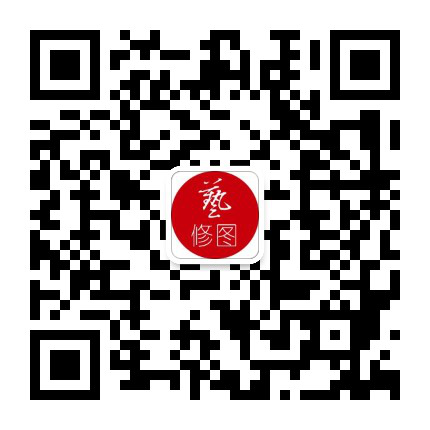您现在的位置是:主页 > 老照片修复技巧 >
老照片修复:给您介绍下在修复老照片过程中常用的Photoshop工具
2021-11-03 17:35老照片修复技巧 人已围观
简介1.模糊工具。 主要功能是模糊图像,尽管图像模糊,但是模糊工具也被广泛使用。使用模糊工具将图像拉出空间和距离。这些模式是:正常,更亮,更暗,色相,饱和度,颜色,亮度。强
1.模糊工具。
主要功能是模糊图像,尽管图像模糊,但是模糊工具也被广泛使用。使用模糊工具将图像拉出空间和距离。这些模式是:正常,更亮,更暗,色相,饱和度,颜色,亮度。强度:强度值越大,模糊效果越好,反之亦然。对所有图层进行采样:是指对所有可见图层进行模糊处理。选中“对所有层采样”时,该操作将应用于目标层。如果未选中“对所有层采样”,则对新创建的空白层的操作没有响应。
2.锐化工具.
作用在模糊工具的反面,可以使图像清晰清晰。除“模糊”工具外,还有一个“保护详细信息”选项。 选中“保护详细信息”以保护图像的微小像素并防止屏幕失真。 默认情况下选中。
3.涂抹工具。
使用与画笔相同:您可以直接在屏幕上绘画。选项栏的参数类似于模糊和锐化工具,并且除了模糊工具外还有一个附加的“手指绘画”选项。 检查以绘制前景色和快捷键ALT。施加强度值越高,施加效果越强。
4.道奇工具.
当使用减淡功能时,保护色调可以保护图像免受色调失真的影响。
5.海绵工具。
局部增加或减少饱和度。选项栏具有模式选项,包括:饱和度和去饱和度。

6.仿制图章工具。
选择仿制图章工具,然后在面板上单击以弹出一个对话框:仿制图章工具无法使用,因为尚未定义要复制的区域。 按住ALT键,然后单击以将点定义为源。正确的用法是按住ALT键。 光标更改为靶心的形状后,您可以找到模仿的来源,即要模仿的对象。
7.图案印章工具。
与仿制图章工具不同,选项栏中有一个“图案颜色选择器”。 可以在颜色选择器中添加PS默认样式,该颜色选择器与笔刷预设菜单有很多相似之处。
8.修复刷工具。
快捷键是J,可以在工具组中切换SHIFT +J。其用法与仿制图章工具基本相同。使用修复刷工具后,边缘将具有混合效果。
9.污渍修复刷工具。
使用污渍修复刷工具单击污渍并在其上绘画。选项栏还有两个选项:模式和类型。
10.修复工具。
可以快速修复图片。工具形状就像一个补丁,其用法类似于免费套索工具。 直接在屏幕上绘制。 选择所选内容后,将光标移至所选内容的中间,鼠标将变为双箭头。
11.红眼工具。
拍摄照片时,出现红眼是因为在闪光灯的作用下眼睛会张开,并且毛细血管会显示为红色。这时候该怎么办?PS神奇的红眼工具将迅速消除红眼。使用方法:使用红眼工具框住红眼。